Publicité
Les visuels simples sont un puissant outil de communication. Grâce aux outils collaboratifs, comme Google Docs et même Microsoft Office 365, les présentations en ligne sont désormais un jeu d'enfant. Dropbox est le dernier venu sur le cloud avec son Papier Dropbox presque minimal 11 raisons impérieuses d'essayer le papier DropboxNous avons 11 bonnes raisons d'essayer Dropbox Paper. Le nouvel outil de document en ligne est bien parti avec des fonctionnalités à usage personnel et collaboratif. Lire la suite , et il a quelques tours dans ses manches.
L'un des joyaux cachés dans Dropbox Paper est Mode de présentation. Continuez à lire pour une démonstration de la façon dont vous pouvez créer un diaporama en quelques secondes et montrer vos photos (ou tout ce qui est visuel) à vos amis, votre famille et le monde.
Affichez vos photos avec du papier Dropbox
Connectez-vous à Dropbox Paper avec votre compte et Créer un nouveau document. Donnez un nom au document. Vous pouvez cliquer sur l'icône «+» pour insérer une image / photo ou les faire glisser et les déposer dans la boîte.
Mais le moyen le plus rapide est de ne pas s'embêter avec l'icône «+» pour l'insérer et de simplement les glisser-déposer sur votre document vierge.
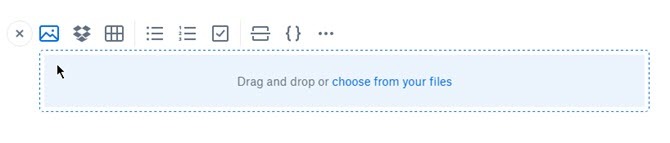
Comme vous pouvez le voir sur la capture d'écran, une barre d'outils flotte au-dessus de l'image et vous donne quelques options pour organiser plusieurs images côte à côte.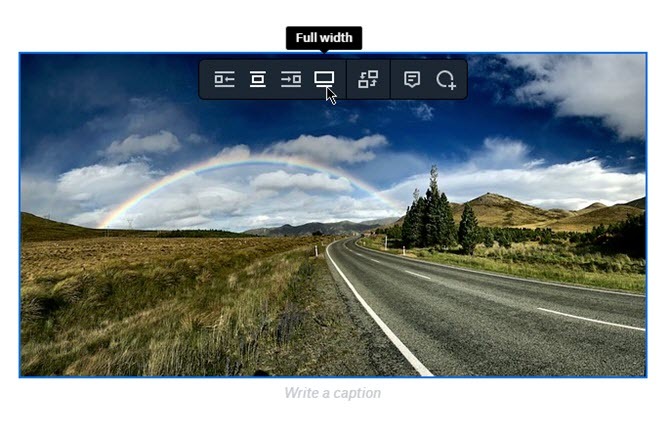
Faites-le flotter à gauche ou à droite, gardez-le à sa position normale ou agrandissez-le sur toute la largeur de l'écran. Continuez à utiliser le glisser-déposer pour ajouter d'autres photos ou cliquez sur la petite icône d'image à gauche.
Vous devez jouer avec vos photos et les organiser de manière ordonnée pour la présentation. Dès que vous faites glisser et déposez une photo, Dropbox l'enclenche en place avec un oeil pour la commande que vous recherchez.
La meilleure façon de présenter des photos individuelles est un arrangement linéaire simple. Mais vous pouvez essayer d'autres commandes - peut-être une photo en haut et trois en dessous, ou une disposition en forme de boîte avec deux photos en haut et deux en dessous. Dropbox est intelligent à ce sujet.
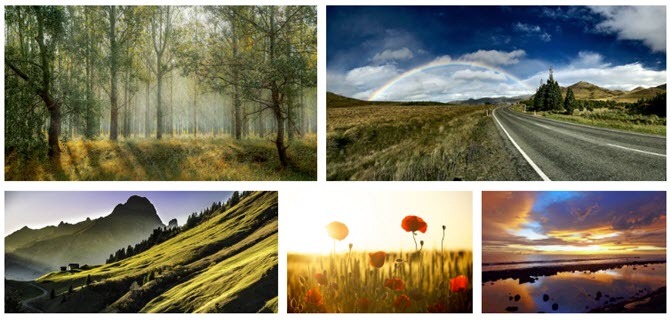
Notez que vous pouvez également entrer Légendes ci-dessous les photos pour les décrire ou donner un crédit là où cela est dû. Vous souhaitez supprimer une image? Sélectionnez-le et appuyez sur Supprimer sur votre clavier.
Une fois votre document terminé, vous pouvez cliquer sur le bleu Partager en haut à droite et invitez vos collaborateurs à la présentation.
Présentez vos photos en un clic
Maintenant, présent en plein écran.
- Cliquez sur l'icône… dans le document que vous consultez.
- Cliquez sur Présent.
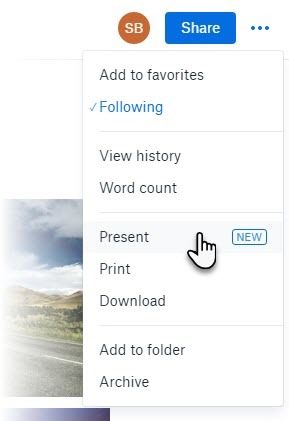
Un nouvel onglet de navigateur s'ouvre avec votre présentation. Passez en plein écran en cliquant sur l'icône de flèche à double tête. Il y a aussi un interrupteur à bascule pratique sur le dessus pour entrer Mode sombre. Un bon diaporama a besoin de raccourcis clavier et Dropbox les a tous. Voici une liste pratique empruntée à la Page d'assistance Dropbox.
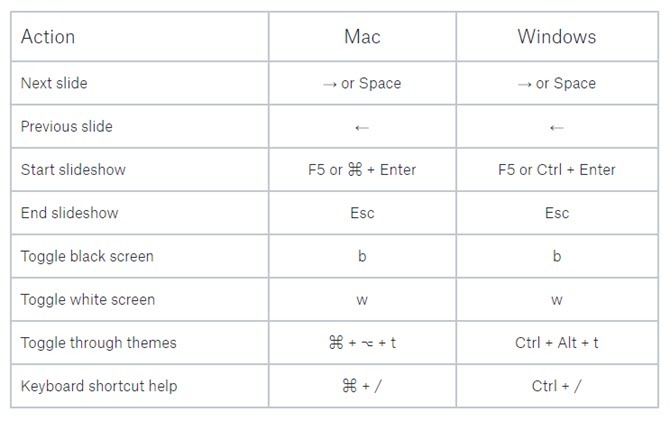
Dropbox Paper est un outil de collaboration sans fioritures. Parfois, pour une présentation rapide de votre travail, vous n'avez besoin de rien d'autre.
Comment avez-vous utilisé Dropbox Paper? Aimez-vous son design minimaliste et élégant?
Saikat Basu est rédacteur en chef adjoint pour Internet, Windows et la productivité. Après avoir éliminé la crasse d'un MBA et une carrière de marketing de dix ans, il est maintenant passionné d'aider les autres à améliorer leurs compétences en narration. Il cherche la virgule d'Oxford manquante et déteste les mauvaises captures d'écran. Mais les idées de photographie, de Photoshop et de productivité apaisent son âme.